windows7怎么打开蓝牙 windows7蓝牙设置步骤
更新时间:2023-09-14 11:49:40作者:jiang
windows7怎么打开蓝牙,在现代社会中蓝牙技术的普及与应用已经成为我们日常生活中不可或缺的一部分,在使用Windows 7操作系统的电脑上,如何打开蓝牙并进行相应的设置成为了许多用户关注的问题。通过简单的几个步骤,我们可以轻松地开启蓝牙功能,并根据个人需求进行相应的设置。下面我们将详细介绍Windows 7的蓝牙打开和设置步骤,让您快速掌握这一技巧。
操作方法:
1.点击开始按钮,打开【控制面板】
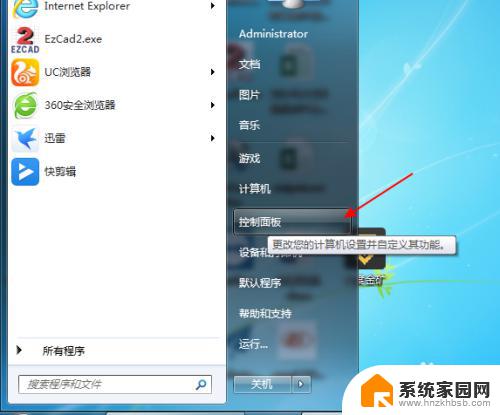
2.进入控制面板,查看方式切换到“大图标”
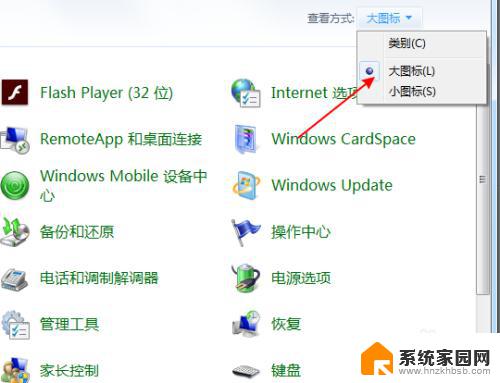
3.点击打开【管理工具】图标
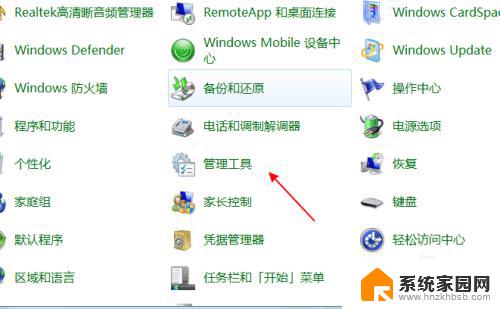
4.进入管理工具,再打开里面的【服务】
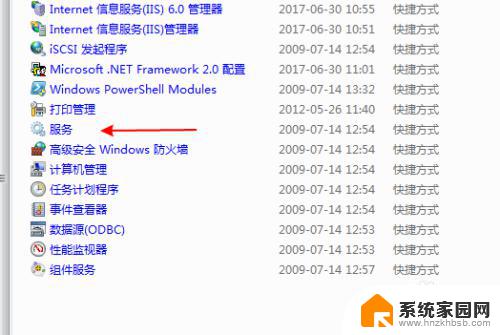
5.进入服务列表,找到bluetooth support service
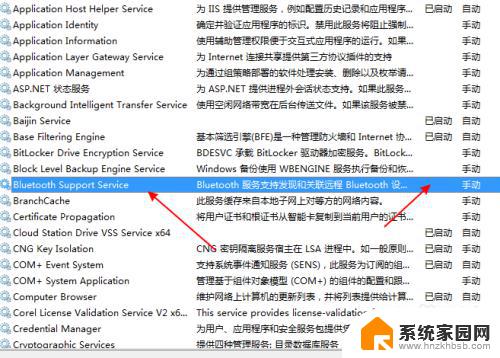
6.右击选择【启动】
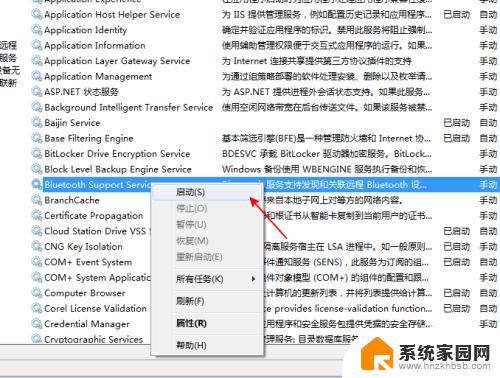
7.再返回控制面板的设备和打印机查看。
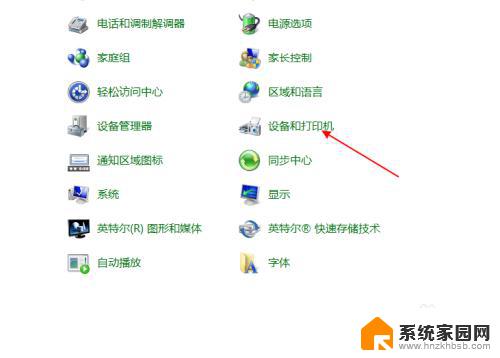
以上就是Windows 7中如何打开蓝牙的全部内容,如果您遇到相同的问题,可以参考本文中提到的步骤进行修复,希望本文对您有所帮助。
windows7怎么打开蓝牙 windows7蓝牙设置步骤相关教程
- 联想windows7笔记本有蓝牙吗 联想笔记本蓝牙功能怎么打开
- 蓝牙鼠标能连win7吗 windows7如何设置蓝牙鼠标
- windows7电脑怎么连接蓝牙耳机 win7电脑连接蓝牙耳机的方法
- win7怎么用蓝牙 win7电脑蓝牙打开步骤
- win 7笔记本电脑怎么打开蓝牙 Win7系统如何连接蓝牙设备
- 怎么把新买的蓝牙耳机连接手提电脑windows7 笔记本电脑如何蓝牙连接耳机
- win连蓝牙耳机 win7蓝牙耳机连接步骤
- windows 7怎么连接蓝牙 win7电脑蓝牙打开方法
- win7系统蓝牙怎么连接 Win7电脑蓝牙功能打开方法
- 电脑win7蓝牙在哪里打开 win7电脑蓝牙无法打开解决方案
- win7电脑桌面锁屏怎么设置密码 win7系统锁屏密码设置方法
- win7家庭普通版个性化设置在哪里 Win7家庭版个性化设置找回方法
- mac电脑装windows7系统 苹果mac装win7系统详细教程
- windows7可以分屏吗 Win7如何快速分屏设置
- win7自带游戏点了没反应 win7旧版游戏启动无反应如何解决
- wind7第三方软件认不到电脑摄像头 Win7摄像头无法打开怎么办
win7系统教程推荐
- 1 win7电脑桌面锁屏怎么设置密码 win7系统锁屏密码设置方法
- 2 wind7第三方软件认不到电脑摄像头 Win7摄像头无法打开怎么办
- 3 win7优盘打不开 u盘设备在win7连接不上怎么办
- 4 win连蓝牙耳机 win7蓝牙耳机连接步骤
- 5 win7进去安全模式按哪个键 win7进入安全模式的三种方法图解
- 6 笔记本电脑win 7系统激活怎么激活 win7怎么激活密钥
- 7 windows7旗舰版怎么打开管理员权限 win7如何设置权限以管理员身份运行程序
- 8 wind7系统还原怎么操作 win7笔记本恢复出厂设置流程
- 9 windows系统开机密码忘了怎么办 Win7系统忘记管理员密码怎么办
- 10 windows 任务清单 Win7 Windows任务计划程序服务查找方法